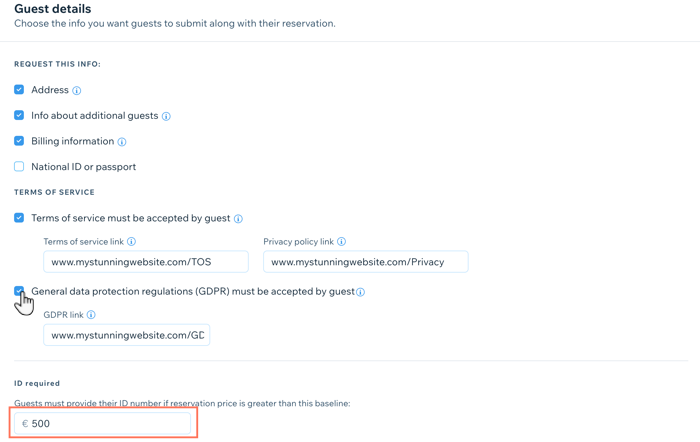Wix Hotel di HotelRunner: gestire le impostazioni delle prenotazioni
4 min
In questo articolo:
- Passaggio 1 | Imposta le tue regole generali
- Passaggio 2 | Imposta le regole di ricerca
- Passaggio 3 | Scegli i dettagli che gli ospiti devono fornire
Importante:
Questo articolo fa riferimento all'ultima versione di Wix Hotel di HotelRunner. Per informazioni sulla versione precedente di Wix Hotel, clicca qui.
Nelle Reservation Settings (Impostazioni di prenotazione) puoi personalizzare il modo in cui gli ospiti trovano e prenotano le camere nella tua struttura. Puoi anche scegliere i dettagli che vuoi che gli ospiti inviino insieme alla prenotazione.
Passaggio 1 | Imposta le tue regole generali
Inizia configurando le regole per la conferma e i limiti per le prenotazioni delle camere.
Per impostare le regole generali:
- Vai a Property Settings (Impostazioni proprietà) nel Pannello di controllo del tuo sito
- Clicca su Manage Booking Engine (Gestisci motore prenotazioni) accanto a Reservation Settings (Impostazioni prenotazioni)
- Clicca sull'interruttore Auto-confirm reservations (Conferma prenotazione in automatico) per scegliere se confermare manualmente le prenotazioni o confermare ogni prenotazione automaticamente:
- Abilitato: le prenotazioni vengono confermate automaticamente. Clicca per scegliere se questa regola si applica a All Reservations (Tutte le prenotazioni) o solo alle Paid Reservations (Prenotazioni pagate)
- Disabilitato: scegli questa opzione se preferisci confermare manualmente ogni prenotazione
- Clicca per selezionare la casella di spunta Let guests reserve multiple rooms (Consenti agli ospiti di prenotare più camere):
- Selezionata: gli ospiti possono prenotare più camere per prenotazione. Imposta il numero massimo di camere per prenotazione
- Deselezionata: gli ospiti possono prenotare solo una camera per prenotazione
- Clicca su Save (Salva) in alto
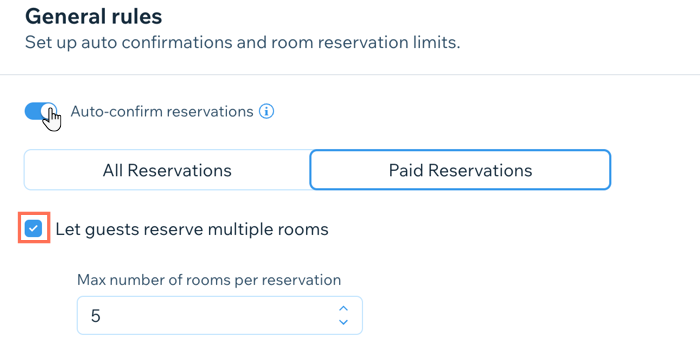
Passaggio 2 | Imposta le regole di ricerca
Con le regole impostate, puoi scegliere il modo in cui gli ospiti cercano le camere e il tipo di risultati che vedono.
Per impostare le regole di ricerca:
- Vai a Property Settings (Impostazioni proprietà) nel Pannello di controllo del tuo sito
- Clicca su Manage Booking Engine (Gestisci motore prenotazioni) accanto a Reservation Settings (Impostazioni prenotazioni)
- Inserisci un Max number of adults per room (Numero massimo di adulti per camera)
- Inserisci un Max number of children per room (Numero massimo di bambini per camera)
- Inserisci il Numero predefinito di adulti nel motore di prenotazione
- Seleziona la casella di spunta Show discounted prices by comparing them with the master rate (Mostra prezzi scontati confrontandoli con la tariffa generale) per mostrare agli ospiti le opzioni con il miglior rapporto qualità-prezzo nei risultati di ricerca
- Seleziona la casella di spunta Show unavailable rooms in search results (Mostra camere non disponibili nei risultati di ricerca) per dare ai tuoi ospiti la possibilità di provare a cercare date alternative o contattarti per prenotare un appuntamento
- Clicca su Save (Salva) in alto
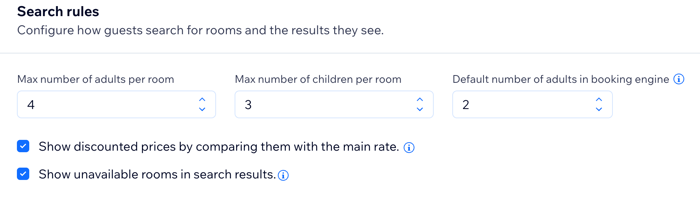
Passaggio 3 | Scegli i dettagli che gli ospiti devono fornire
Con la prenotazione generale e le regole di ricerca selezionate, ora puoi scegliere i dettagli che gli ospiti devono inviare come parte delle loro prenotazioni.
Per scegliere i dettagli di cui hai bisogno:
- Vai a Property Settings (Impostazioni proprietà) nel Pannello di controllo del tuo sito
- Clicca su Manage Booking Engine (Gestisci motore prenotazioni) accanto a Reservation Settings (Impostazioni prenotazioni)
- Scorri fino alla sezione Guest details (Dettagli ospite) e seleziona le caselle di spunta accanto alle informazioni rilevanti che richiedi agli ospiti per le loro prenotazioni:
- Address (Indirizzo): seleziona la casella di spunta per richiedere il Paese, la città, il codice postale e l'indirizzo del tuo ospite
- Info about additional guests (Informazioni sugli ospiti aggiuntivi): chiedi il nome e la data di nascita di ogni ospite incluso nella prenotazione
- Billing information (Informazioni di fatturazione): chiedi i dati di fatturazione del tuo ospite, incluso l'indirizzo di fatturazione e il codice fiscale
- National ID or passport (Carta d'identità o passaporto): richiedi una copia digitale della carta d'identità o del passaporto dell'ospite come parte della prenotazione
- Terms of service must be accepted by guests (I termini di servizio devono essere accettati dagli ospiti): chiedi ai tuoi ospiti di confermare i termini di servizio prima di completare la loro prenotazione. Inserisci i link ai termini di servizio e alla tua informativa sulla privacy
Nota: assicurati di aggiungere un link se selezioni la casella di spunta, altrimenti i tuoi ospiti vedranno un errore 404 - General data protection regulations (GDPR) must be accepted by guest (Il regolamento generale sulla protezione dei dati (GDPR) deve essere accettato dall'ospite): chiedi ai tuoi ospiti di acconsentire al regolamento generale sulla protezione dei dati prima di completare la prenotazione. Inserisci un link alla pagina di conformità al GDPR
Nota: assicurati di aggiungere un link se selezioni la casella di spunta, altrimenti i tuoi ospiti vedranno un errore 404
- ID required (Documento d'identità obbligatorio): gli ospiti devono fornire il proprio numero di documento d'identità se il prezzo della prenotazione è superiore a un determinato importo. Inserisci l'importo pertinente nel campo
- Clicca su Save (Salva) in alto